- ผู้เขียน Jason Gerald [email protected].
- Public 2023-12-16 11:42.
- แก้ไขล่าสุด 2025-01-23 12:49.
ตลาดแล็ปท็อปมีการเปลี่ยนแปลงในทศวรรษที่ผ่านมา ไม่เพียงแค่โลกธุรกิจเท่านั้น แล็ปท็อปยังเริ่มมีการใช้กันอย่างแพร่หลายทั้งที่บ้านและที่โรงเรียน คุณสามารถใช้แล็ปท็อปแทนคอมพิวเตอร์ปกติ ดูหนังบนเตียง หรือเอาไปทำการบ้านที่บ้านเพื่อนก็ได้ จำนวนของตัวเลือกเมื่อซื้อแล็ปท็อปบางครั้งสร้างความสับสน โดยเฉพาะอย่างยิ่งสำหรับผู้ซื้อรายใหม่ ด้วยความรู้เพียงเล็กน้อย คุณก็จะมีความมั่นใจในการซื้อมากขึ้น ดูขั้นตอนที่ 1 ด้านล่างเพื่อเรียนรู้วิธีเลือกแล็ปท็อปที่เหมาะกับความต้องการของคุณ
ขั้นตอน
วิธีที่ 1 จาก 5: กำหนดสิ่งที่คุณต้องการ
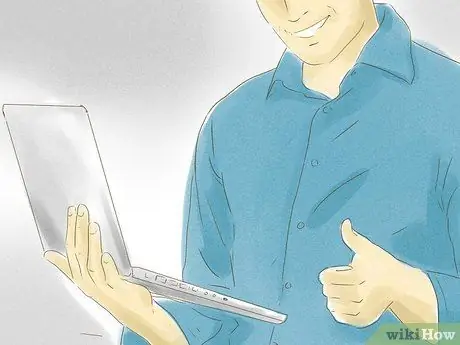
ขั้นตอนที่ 1 พิจารณาข้อดีของแล็ปท็อป
หากคุณไม่เคยเป็นเจ้าของแล็ปท็อปมาก่อน คุณควรเริ่มเป็นเจ้าของตอนนี้เลย แล็ปท็อปมีข้อดีหลายประการเมื่อเทียบกับคอมพิวเตอร์ทั่วไป
- คุณสามารถนำแล็ปท็อปติดตัวไปได้ทุกที่ตราบใดที่คุณนำอะแดปเตอร์ไปด้วย
- แล็ปท็อปจำนวนมากสามารถทำสิ่งที่คอมพิวเตอร์ทั่วไปสามารถทำได้ แม้ว่าคุณอาจไม่สามารถเล่นเกมล่าสุดได้ แต่แล็ปท็อปสมัยใหม่ส่วนใหญ่สามารถทำงานต่างๆ ได้หลายอย่างอยู่แล้ว
- แล็ปท็อปประหยัดพื้นที่และเคลื่อนย้ายง่าย เหมาะสำหรับท่านที่อาศัยอยู่ในอพาร์ตเมนต์หรือใช้โต๊ะบนเตียง

ขั้นตอนที่ 2 จำข้อเสียของแล็ปท็อปไว้เสมอ
แม้ว่าแล็ปท็อปสามารถพกพาไปได้ทุกที่ แต่ก็มีข้อเสียอยู่บ้างเช่นกัน สิ่งนี้ไม่ได้ทำให้คุณกลัวที่จะซื้อแล็ปท็อป แต่คุณต้องรู้เรื่องนี้ด้วย
- แล็ปท็อปขโมยได้ง่ายมากถ้าคุณไม่ระมัดระวังในการเดินทาง
- อายุการใช้งานแบตเตอรี่ของโน้ตบุ๊กที่ไม่นานเกินไปบางครั้งอาจทำให้คุณหงุดหงิดเมื่อต้องทำงานโดยไม่ต้องใช้ไฟฟ้าเป็นเวลานาน เช่น บนเครื่องบิน หากคุณวางแผนที่จะเดินทางเป็นจำนวนมาก อายุการใช้งานแบตเตอรี่ก็มีความสำคัญมาก
- แล็ปท็อปไม่สามารถอัปเดตต่างจากคอมพิวเตอร์ ดังนั้นจึงล้าสมัยได้ง่าย ดังนั้นบางครั้งคุณต้องซื้อแล็ปท็อปเครื่องใหม่ในอีกไม่กี่ปีข้างหน้า

ขั้นตอนที่ 3 ลองนึกถึงสิ่งที่คุณจะใช้แล็ปท็อปด้วย
เนื่องจากแล็ปท็อปมีประโยชน์หลายอย่าง จึงมีประโยชน์มากหากคุณได้กำหนดแผนการใช้งานแล็ปท็อปแล้วเมื่อเปรียบเทียบแล็ปท็อปประเภทต่างๆ หากคุณต้องการเพียงแค่เรียกดูไซต์ ความต้องการแล็ปท็อปของคุณจะแตกต่างจากผู้ที่ต้องการใช้เพื่อสร้างเพลง

ขั้นตอนที่ 4 กำหนดงบประมาณของคุณ
การพิจารณางบประมาณของคุณเป็นสิ่งสำคัญมากก่อนที่จะเริ่มค้นหาแล็ปท็อปที่คุณต้องการ มีตัวเลือกมากเกินไป ดังนั้นการตั้งขีดจำกัดงบประมาณจะทำให้คุณง่ายขึ้น กำหนดแง่มุมที่สำคัญจากแล็ปท็อปและตามงบประมาณของคุณ
วิธีที่ 2 จาก 5: Windows, Mac หรือ Linux?

ขั้นตอนที่ 1. รู้จักตัวเลือกของคุณ
สองตัวเลือกหลักคือ Windows และ Mac พร้อมกับ Linux หลายตัวเลือกเหล่านี้จะขึ้นอยู่กับความชอบส่วนบุคคลและสิ่งที่คุณคุ้นเคย อย่างไรก็ตาม มีบางสิ่งที่คุณควรพิจารณา
ต่อด้วยสิ่งที่คุณรู้อยู่แล้ว หากคุณคุ้นเคยกับระบบปฏิบัติการ ระบบปฏิบัติการจะง่ายกว่า แต่จำไว้ว่า คุณต้องเปิดใจเสมอเกี่ยวกับความคิดเห็นและประสบการณ์ของผู้อื่นเมื่อใช้ประเภทอื่น

ขั้นตอนที่ 2 พิจารณาโปรแกรมที่คุณต้องการ
หากคุณใช้ผลิตภัณฑ์ Microsoft Office เป็นจำนวนมาก คุณควรเลือกใช้ Windows แม้ว่าในขณะนี้จะสามารถเปิดโปรแกรมที่ผู้ให้บริการรายอื่นได้โดยใช้ความพยายามเพียงเล็กน้อย ในทางกลับกัน ถ้าคุณทำงานเกี่ยวกับเพลงหรืองานแก้ไขภาพบ่อยๆ Mac จะเป็นตัวเลือกที่ดี
- Windows รองรับเกมจำนวนมากจนถึงตอนนี้ แม้ว่า Mac และ Linux จะได้เห็นการปรับปรุงมากมายเช่นกัน
- หากคุณไม่ค่อยมีประสบการณ์กับคอมพิวเตอร์และต้องการความช่วยเหลือจากคนอื่น ให้ซื้อคอมพิวเตอร์ที่สมาชิกในครอบครัวและเพื่อนของคุณสามารถช่วยคุณได้ มิฉะนั้น คุณจะต้องติดต่อกับศูนย์บริการแล็ปท็อปของคุณเสมอ

ขั้นตอนที่ 3 พิจารณาลินุกซ์
คอมพิวเตอร์บางเครื่องสามารถซื้อได้ด้วยโปรแกรม Linux ที่ติดตั้งไว้ล่วงหน้า คุณสามารถลองใช้ Linux กับเครื่องปัจจุบันของคุณโดยใช้ LiveCD สิ่งนี้ทำให้คุณสามารถเรียกใช้ Linux โดยไม่ต้องติดตั้งบนคอมพิวเตอร์ของคุณ
- โปรแกรมและแอพพลิเคชั่นระบบปฏิบัติการ Linux หลายพันโปรแกรมฟรี โปรแกรมที่เรียกว่า WINE อนุญาตให้คุณเรียกใช้โปรแกรม Windows บนระบบ Linux คุณสามารถติดตั้งแอปนี้บน Linux ได้เหมือนกับบน Windows แม้ว่า WINE จะยังอยู่ในขั้นตอนการพัฒนา แต่หลายคนก็กำลังใช้ WINE อยู่แล้ว
- Linux นั้นปลอดภัยที่สุดต่อไวรัส Linux เป็นตัวเลือกที่ยอดเยี่ยมสำหรับเด็ก ๆ เนื่องจากระบบปฏิบัติการที่ปราศจากไวรัส หากลูกของคุณทำระบบ Linux เสียโดยไม่ได้ตั้งใจ สิ่งที่คุณต้องทำคือรีเซ็ตระบบปฏิบัติการและเริ่มต้นใหม่ Linux Mint มีลักษณะและทำงานเหมือนกับ Windows Ubuntu Linux เป็นที่นิยมมากที่สุด
- Linux ต้องการประสบการณ์ด้านเทคนิคมากที่สุด คุณต้องคุ้นเคยกับบรรทัดคำสั่งใน Linux แต่คุณสามารถเรียนรู้ออนไลน์ได้เกือบทั้งหมด
- ไม่ใช่ว่าฮาร์ดแวร์ทั้งหมดจะเข้ากันได้กับ Linux และคุณอาจมีปัญหาในการค้นหาไดรเวอร์ที่เหมาะสม

ขั้นตอนที่ 4 รู้ข้อดีและข้อเสียของ Mac
การใช้ Mac นั้นแตกต่างจาก Windows มาก ดังนั้นหากคุณเปลี่ยนไปใช้ Mac คุณจะประสบปัญหาเล็กน้อย Macs ขึ้นชื่อว่าเป็นระบบปฏิบัติการที่ใช้งานง่ายและดีที่สุดเมื่อพูดถึงระบบปฏิบัติการการผลิตสื่อ
- Mac เชื่อมต่อกับ iPhone, iPods, iPads และผลิตภัณฑ์อื่นๆ ของ Apple ได้อย่างราบรื่น Apple Support นั้นครอบคลุมมากสำหรับผลิตภัณฑ์ Apple ใหม่
- Mac สามารถป้องกันไวรัสได้ดีกว่า Windows แต่คุณก็ควรระมัดระวัง
- Windows สามารถจำลองบนคอมพิวเตอร์ Mac ได้โดยใช้ Boot Camp คุณต้องมี Windows ที่ถูกต้องเพื่อทำสิ่งนี้
- Mac ค่อนข้างแพงกว่า Windows และ Linux

ขั้นตอนที่ 5. ดูแล็ปท็อป Windows ที่ทันสมัย
คอมพิวเตอร์หรือแล็ปท็อปที่ใช้ Windows มีราคาไม่แพง และมีตัวเลือกมากมายที่เหมาะกับความต้องการของคุณ หากคุณไม่ได้ใช้ Windows มาสักระยะ คุณจะสังเกตเห็นว่ามีการเปลี่ยนแปลงหลายอย่าง Windows 8 มีหน้าแรกที่ไม่เพียงแต่เต็มไปด้วยโปรแกรมของคุณ แต่ยังมีข่าวสารล่าสุดที่ไม่เหมือน Windows รุ่นเก่าอีกด้วย Internet Explorer 10 ยังมีคุณลักษณะที่สามารถตรวจสอบข้อมูลสำหรับไวรัสและมัลแวร์ที่เป็นไปได้ก่อนที่ผู้ใช้จะดาวน์โหลด
- ต่างจาก Mac ตรงที่ Windows ผลิตโดยหลายบริษัท ซึ่งหมายความว่าคุณภาพของสินค้าอาจแตกต่างกันไปในแต่ละแล็ปท็อป สิ่งสำคัญคือต้องดูว่าผู้ผลิตแต่ละรายเสนออะไรในแง่ของราคา คุณลักษณะ การสนับสนุน ตลอดจนคำวิจารณ์จากผู้ใช้รายอื่นเกี่ยวกับความน่าเชื่อถือของผู้ผลิต
- แล็ปท็อป Windows มักจะมีตัวเลือกการปรับแต่งมากกว่า Mac

ขั้นตอนที่ 6 ลองตรวจสอบ Chromebook ของคุณ
นอกจากสามตัวเลือกข้างต้นแล้ว ยังมีตัวเลือกอื่นๆ อีกหลายตัวเลือก สิ่งหนึ่งที่ค่อนข้างเป็นที่นิยมคือ Chromebook แล็ปท็อปเครื่องนี้ใช้ ChromeOS จาก Google ซึ่งแตกต่างจากตัวเลือกอื่นๆ อย่างมาก แล็ปท็อปเครื่องนี้ได้รับการออกแบบมาให้เชื่อมต่อกับอินเทอร์เน็ตและเชื่อมต่อกับที่เก็บข้อมูลออนไลน์อยู่เสมอ ซึ่งก็คือ Google ไดรฟ์
- มีรุ่นเพียงไม่กี่รุ่นจาก Chromebook HP, Samsung และ Acer สร้างรุ่นที่ถูกกว่าในขณะที่ Google ทำให้ Chromebook Pixel มีราคาแพงกว่า
- ChromeOS ออกแบบมาเพื่อเรียกใช้แอปออนไลน์ของ Google เช่น Chrome, Google ไดรฟ์, Google Maps และอื่นๆ แล็ปท็อปเครื่องนี้เหมาะมากสำหรับผู้ใช้ที่ใช้ Google บ่อยๆ
- Chromebooks ไม่สามารถเรียกใช้โปรแกรมที่ออกแบบมาสำหรับระบบปฏิบัติการอื่นๆ รวมทั้งเกมและโปรแกรมที่มีประสิทธิภาพอื่นๆ

ขั้นตอนที่ 7 ลองทดสอบ
ลองใช้ระบบปฏิบัติการอื่นที่ร้านหรือบ้านเพื่อน แล้วเลือกแบบที่ใช่สำหรับคุณ..
วิธีที่ 3 จาก 5: ค้นหาปัจจัยสนับสนุน

ขั้นตอนที่ 1. นึกถึงขนาดของแล็ปท็อปที่เหมาะกับคุณ
แล็ปท็อปมีให้เลือกสามขนาด ได้แก่ เน็ตบุ๊ก แล็ปท็อป และคอมพิวเตอร์ทดแทน แม้ว่าสิ่งเหล่านี้จะอยู่ในแนวคิดที่กว้างขึ้นของแล็ปท็อป แต่ความแตกต่างในการใช้งานอาจส่งผลต่อตัวเลือกของคุณ
- มีหลายสิ่งที่ต้องพิจารณาเมื่อเลือกแล็ปท็อป ได้แก่ น้ำหนัก ขนาดหน้าจอ ประสิทธิภาพ และอายุการใช้งานแบตเตอรี่ คุณจะพบว่าเน็ตบุ๊กมีราคาถูกที่สุดและเล็กที่สุด ในขณะที่แล็ปท็อปทั่วไปมีความสมดุลของปัจจัยทั้งหมดที่คุณต้องการ
- ง่ายต่อการพกพาเป็นองค์ประกอบหลักของแล็ปท็อป การมีแล็ปท็อปที่ใหญ่กว่าหมายถึงการเสียสละน้ำหนักและการพกพาที่ยากลำบาก พิจารณาขนาดกระเป๋าของคุณด้วย

ขั้นตอนที่ 2 ตัดสินใจว่าคุณต้องการเน็ตบุ๊กหรือไม่
เน็ตบุ๊กหรือที่เรียกว่า Small Notebook, Ultrabook หรือ Ultraportable เป็นแล็ปท็อปขนาดเล็กที่มีขนาดหน้าจอ 7"-13"/17.79 ซม.-33.3 ซม. มีขนาดเล็ก น้ำหนักเบา และเหมาะสำหรับการส่งอีเมลและท่องอินเทอร์เน็ต เนื่องจากโน้ตบุ๊กมักจะไม่มี RAM มากเท่ากับแล็ปท็อป ความสามารถในการใช้งานแอพพลิเคชั่นขนาดใหญ่จึงมีจำกัด
- แป้นพิมพ์เน็ตบุ๊กจะให้ความรู้สึกที่แตกต่างจากแป้นพิมพ์ทั่วไป อย่าลืมลองก่อนเพราะจะรู้สึกแปลก ๆ ในตอนแรก
- ขณะนี้มีการปรับปรุงหลายอย่างสำหรับแท็บเล็ต มีคีย์บอร์ดที่สามารถพับหรือถอดออกได้ และมักจะมีหน้าจอสัมผัส พิจารณาสิ่งนี้หากดูเหมือนว่าคุณต้องการแท็บเล็ต แต่ iPad นั้นแพงเกินไป

ขั้นตอนที่ 3 ดูแล็ปท็อปปกติ
มีขนาดหน้าจอ 13"-15"/33.3cm-38.1cm. ด้วยน้ำหนักปานกลาง บาง และเบา และมีหน่วยความจำมาตรฐาน การตัดสินใจเกี่ยวกับความจุของแล็ปท็อปนั้นขึ้นอยู่กับความชอบของคุณจริงๆ เกี่ยวกับขนาดแล็ปท็อปและปริมาณ RAM ที่คุณต้องการ (ดูหัวข้อถัดไป)
แล็ปท็อปมาในรูปทรงและขนาดต่างๆ เมื่อเทคโนโลยีก้าวหน้า แล็ปท็อปจะเบาและบางลง คุณจะพบว่าแล็ปท็อป Mac ไม่ตรงกับคำอธิบายขนาดเสมอไป หากคุณตัดสินใจซื้อ Mac แล้ว ให้พิจารณาถึงความจำเป็นในการพกพาเมื่อต้องดูรุ่นต่างๆ

ขั้นตอนที่ 4 พิจารณาเปลี่ยนคอมพิวเตอร์แล็ปท็อป
มีขนาดหน้าจอ 17"-20"/43.8cm-50.8cm. ใหญ่กว่าและหนักกว่า มีคุณสมบัติครบถ้วน และเหมาะสำหรับวางบนโต๊ะมากกว่าการถือ แม้ว่าการพกพาอาจไม่ง่ายเหมือนอีกสองตัวเลือกที่เหลือ แต่ก็ยังสามารถพกพาได้หากจำเป็น และน้ำหนักที่เพิ่มขึ้นนี้ไม่ใช่ปัญหาใหญ่สำหรับคนส่วนใหญ่
- คอมพิวเตอร์ที่ใช้แทนแล็ปท็อปบางรุ่นสามารถอัปเดตได้ในระดับหนึ่ง เช่น การติดตั้งการ์ดกราฟิกใหม่
- แล็ปท็อปประเภทนี้เหมาะสำหรับแฟนเกมคอมพิวเตอร์
- แล็ปท็อปขนาดใหญ่มักมีอายุการใช้งานแบตเตอรี่น้อยลง โดยเฉพาะอย่างยิ่งหากคุณใช้งานโปรแกรมหนักๆ เช่น เกมและโปรแกรมออกแบบ

ขั้นตอนที่ 5. พิจารณาความต้องการความอดทนของคุณ
ตัดสินใจว่าคุณต้องการภายนอกที่เป็นโลหะหรือพลาสติก ปัจจุบัน การเลือกเคสเป็นเรื่องส่วนตัวของแต่ละคน โดยที่น้ำหนักของเคสเกือบจะเท่ากัน เพราะแล็ปท็อปที่เป็นโลหะที่ดีนั้นมีน้ำหนักเกือบเท่ากับเคสพลาสติก ในแง่ของความทนทาน แล็ปท็อปที่เป็นโลหะจะดีกว่าเล็กน้อย แต่คุณควรขอคำแนะนำจากผู้ขาย
- หากคุณทำงานภาคสนามอย่างหนักหรือเดินทางบ่อยกับแล็ปท็อป คุณจำเป็นต้องปรับแต่งแล็ปท็อปของคุณ ขอหน้าจอที่แข็งแรงขึ้นหรือการป้องกันจากน้ำและฝุ่น
- หากคุณเป็นมืออาชีพในภาคสนามและต้องการมีแล็ปท็อปที่ทนทาน ให้ลองใช้ Toughbooks แม้ว่าจะมีราคาแพงเล็กน้อย แต่แล็ปท็อปเครื่องนี้จะไม่เสียหายแม้ว่าจะถูกรถชนหรือใส่ในเตาอบก็ตาม
- แล็ปท็อปในตลาดมักไม่คำนึงถึงความทนทาน ลองตรวจสอบรุ่นแล็ปท็อปของบริษัทสำหรับรุ่นแล็ปท็อปที่คำนึงถึงความทนทาน

ขั้นตอนที่ 6 ใส่สไตล์ก่อนเสมอ
แล็ปท็อปเป็นอุปกรณ์สาธารณะ เช่นเดียวกับแว่นกันแดด นาฬิกา หรือกระเป๋าสตางค์ แล็ปท็อปมีสไตล์ ตรวจสอบให้แน่ใจว่าแล็ปท็อปที่คุณต้องการเป็นแล็ปท็อปที่ไม่ถือว่าแย่ เพราะบางทีคุณอาจจะขี้เกียจที่จะใช้มัน
วิธีที่ 4 จาก 5: การตรวจสอบข้อมูลจำเพาะ
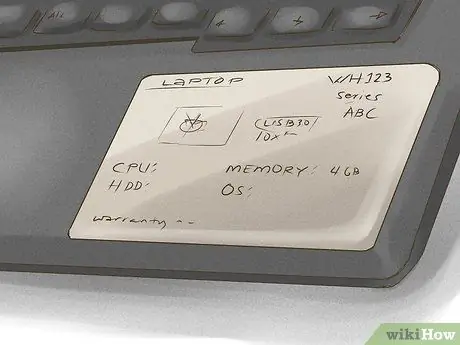
ขั้นตอนที่ 1 ใช้เวลานานในการตรวจสอบข้อกำหนดทางเทคนิค
เมื่อคุณซื้อแล็ปท็อป คุณต้องแน่ใจในคุณสมบัติที่คุณต้องการอย่างแน่นอน

ขั้นตอนที่ 2 ตรวจสอบหน่วยประมวลผลกลาง (CPU)
แล็ปท็อปที่ดีและประมวลผลเร็วจะมีซีพียูแบบมัลติคอร์ เช่น Intel, AMD และ ARM ประเภทนี้จะไม่มีในรุ่นราคาถูก ความแตกต่างนี้จะส่งผลต่อความเร็วของแล็ปท็อปของคุณ
เมื่อเทคโนโลยีก้าวหน้า โปรเซสเซอร์รุ่นเก่าจะล้าสมัยมากขึ้น หากคุณซื้อ Intel ให้หลีกเลี่ยงชิป Celeron, Atom และ Pentium เนื่องจากเป็นรุ่นเก่า ให้ดูที่รุ่น CPU Core i3 และ i5 แทน หากคุณกำลังซื้อ AMD ให้หลีกเลี่ยงโปรเซสเซอร์ C- หรือ E-series และเลือกใช้ A6 หรือ A8
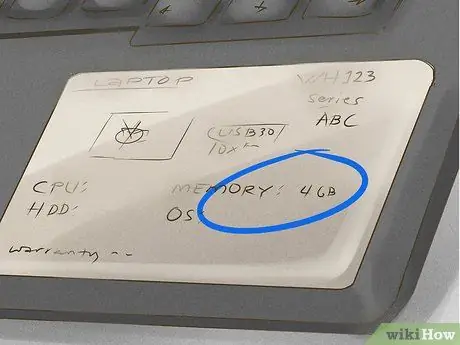
ขั้นตอนที่ 3 ตรวจสอบหน่วยความจำ (RAM)
พิจารณาจำนวน RAM ที่คุณต้องการ จำนวน RAM จะมีความสำคัญในการพิจารณา บ่อยครั้ง หน่วยความจำจำนวนนี้จำกัดแอปพลิเคชันที่คุณเรียกใช้ได้ โดยทั่วไป ยิ่งคุณมีหน่วยความจำมากเท่าใด แล็ปท็อปของคุณก็จะยิ่งเร็วขึ้นเท่านั้น
- แล็ปท็อปมาตรฐานมักจะมี RAM 4 กิกะไบต์ (GB) สิ่งนี้มากเกินพอสำหรับผู้ใช้ส่วนใหญ่ เน็ตบุ๊กสามารถติดตั้ง RAM ได้เพียง 512 เมกะไบต์ (MB) เท่านั้น แต่สิ่งนี้หายากมาก คุณสามารถหาแล็ปท็อปที่มี RAM ขนาด 16 GB ขึ้นไป แม้ว่าจะไม่แนะนำสำหรับผู้ใช้ทั่วไปก็ตาม
- แม้ว่า RAM จำนวนมากอาจดึงดูดใจได้ แต่คุณต้องระวังเพราะผู้ผลิตมักจะจัดหา RAM จำนวนมากเพื่อปกปิดข้อเท็จจริงที่ว่าส่วนประกอบอื่นๆ ไม่ได้มาตรฐาน การติดตั้ง RAM นั้นง่าย อย่ามอง RAM ขนาดใหญ่ว่าฟุ่มเฟือย

ขั้นตอนที่ 4 ตรวจสอบความสามารถด้านกราฟิก
ถ้าคุณชอบเล่นเกมคอมพิวเตอร์ ให้ตรวจสอบหน่วยความจำกราฟิก คุณต้องมีการ์ดกราฟิกที่มีหน่วยความจำวิดีโอสำหรับการเล่นเกม 3 มิติ แม้ว่าจะไม่จำเป็นสำหรับเกมทั่วไปก็ตาม การ์ดกราฟิกที่ดีจะใช้แบตเตอรี่มากขึ้น

ขั้นตอนที่ 5. ดูพื้นที่เก็บข้อมูลที่มีอยู่
แม้ว่าสิ่งที่เขียนจะคลุมเครือเล็กน้อยเพราะไม่ถือว่าระบบปฏิบัติการและโปรแกรมที่ยังไม่ได้ติดตั้ง บ่อยครั้งที่คุณมีพื้นที่น้อยกว่าที่บอกไว้ 40GB
อีกทางเลือกหนึ่งคือ Solid State Drives (SSD) ให้ประสิทธิภาพที่สูงขึ้น เงียบขึ้น และอายุแบตเตอรี่ยาวนานขึ้น แต่ความจุน้อยกว่า (ปกติจาก 30GB ถึง 256GB) และมีราคาสูงกว่า แต่ถ้าคุณกำลังมองหาประสิทธิภาพที่ดีกว่า SSD ก็เป็นสิ่งจำเป็น

ขั้นตอนที่ 6 ตรวจสอบพอร์ตที่มีอยู่
มีพอร์ต USB จำนวนเท่าใด หากคุณวางแผนที่จะใช้แป้นพิมพ์และเมาส์แยกกัน คุณจะต้องมีพอร์ต USB อย่างน้อยสองพอร์ต คุณต้องมีเครื่องพิมพ์และสิ่งอื่น ๆ อีกมากมายที่ต้องใช้พอร์ต USB
หากคุณต้องการเชื่อมต่อแล็ปท็อปกับทีวี ตรวจสอบให้แน่ใจว่าแล็ปท็อปของคุณมีพอร์ต HDMI คุณยังสามารถใช้พอร์ต VGA หรือพอร์ต DVI

ขั้นตอนที่ 7 ตรวจสอบไดรฟ์ดีวีดี
หากคุณต้องการสร้างซีดีหรือติดตั้งโปรแกรมจากซีดี คุณจะต้องมีไดรฟ์ดีวีดี หากแล็ปท็อปของคุณไม่มี คุณสามารถซื้อจากภายนอกได้ หากคุณต้องการเปิดภาพยนตร์ Blu-ray ได้ คุณจะต้องซื้อไดรฟ์ Blu-ray แทนไดรฟ์ DVD
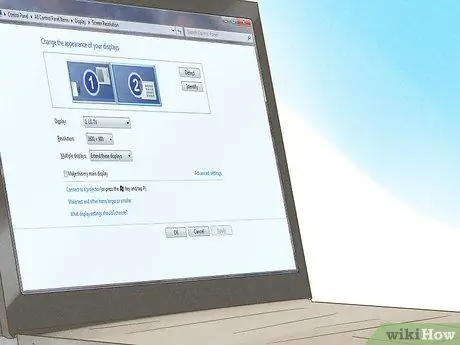
ขั้นตอนที่ 8 ตรวจสอบความละเอียดหน้าจอที่ถูกต้อง
ยิ่งความละเอียดหน้าจอสูง เนื้อหาก็จะพอดีกับหน้าจอของคุณมากขึ้น แล็ปท็อประดับกลางส่วนใหญ่มีความละเอียด 1366 x 768 หากคุณกำลังมองหาภาพที่ชัดกว่า ให้มองหาแล็ปท็อปที่มีความละเอียด 1600 x 900 หรือ 1920 x 1080 ขนาดเหล่านี้มักมีอยู่ในแล็ปท็อปขนาดใหญ่
ถามประสิทธิภาพแล็ปท็อปกลางแดด แล็ปท็อปราคาถูกจะดูพร่ามัวเมื่อโดนแสงจากภายนอกซึ่งทำให้ไม่มีประโยชน์ในที่กลางแจ้ง

ขั้นตอนที่ 9 ตรวจสอบ Wi-Fi
แล็ปท็อปของคุณต้องสามารถเชื่อมต่อกับ Wi-Fi ได้ แล็ปท็อปเกือบทุกเครื่องสามารถทำเช่นนี้ได้ จึงไม่เป็นปัญหาสำหรับคุณ
วิธีที่ 5 จาก 5: ไปที่ร้านค้า

ขั้นตอนที่ 1 ทำวิจัย
ไม่ว่าคุณจะซื้อในร้านค้าหรือทางออนไลน์ ตรวจสอบให้แน่ใจว่าคุณรู้จักแล็ปท็อปที่คุณต้องการจริงๆ วิธีนี้จะช่วยให้คุณทราบข้อมูลสำคัญเมื่อซื้อและป้องกันคุณจากการถูกผู้ขายหลอกลวง
หากคุณไปที่ร้าน ให้เตรียมรูปภาพและข้อมูลของแล็ปท็อปไว้ใช้งาน สิ่งนี้จะช่วยให้คุณจดจ่อกับสิ่งที่คุณต้องการ

ขั้นตอนที่ 2 ค้นหาผู้ขายที่เหมาะสม
มีหลายสถานที่ที่คุณสามารถซื้อแล็ปท็อปได้ จากร้านค้าขนาดเล็กและขนาดใหญ่ พวกเขาทั้งหมดเสนอราคาและบริการที่แตกต่างกันออกไป
ร้านค้าใหญ่ๆ เป็นที่ที่ดีในการเปรียบเทียบแล็ปท็อปประเภทต่างๆ ก่อนตัดสินใจซื้อ หากคุณกำลังวางแผนที่จะซื้อทางออนไลน์ ให้ไปที่ร้านค้าก่อนเพื่อลองแล้วจดบันทึก ใช้บันทึกย่อเหล่านั้นเพื่อซื้อออนไลน์

ขั้นตอนที่ 3 ตรวจสอบการรับประกัน
ผู้ผลิตแล็ปท็อปเกือบทั้งหมดเสนอการรับประกัน การรับประกันเหล่านี้จะแตกต่างกันไป และร้านค้าบางแห่งจะเสนอให้คุณซื้อการรับประกันเพิ่มเติมด้วย ในทางกลับกัน หากคุณซื้อแล็ปท็อปที่ใช้แล้ว มักจะไม่มีการรับประกัน

ขั้นตอนที่ 4 รู้ความเสี่ยงในการซื้อแล็ปท็อปมือสอง
เป็นสิ่งสำคัญมากที่แล็ปท็อปมาพร้อมกับการรับประกันจากผู้ขายที่รับประกัน แล็ปท็อปที่ทนทานและดีเหมาะแก่การซื้อของมือสอง ความเสี่ยงเพียงอย่างเดียวคือแล็ปท็อปอยู่ในสภาพไม่ดี หากราคาเหมาะสมและมาพร้อมกับการรับประกันหนึ่งปี ความเสี่ยงนั้นก็หมดไป
อย่าซื้อแล็ปท็อปแบบดิสเพลย์ที่มีราคาถูกเกินไป เว้นแต่จะมีการรับประกันแบบรับประกัน เป็นไปได้มากที่โน้ตบุ๊กสกปรกหรือมีการใช้งานโดยคนจำนวนมากพูดคร่าวๆ

ขั้นตอนที่ 5. ดูแลแล็ปท็อปเครื่องใหม่ของคุณ
แม้ว่าจะขึ้นอยู่กับยี่ห้อและประเภทของแล็ปท็อปด้วย แต่แล็ปท็อปที่ได้รับการดูแลอย่างเหมาะสมจะมีอายุการใช้งานยาวนานกว่า ใช้เวลาเล็กน้อยในการทำความสะอาดเพื่อให้แล็ปท็อปของคุณใช้งานได้นานขึ้น
เคล็ดลับ
- ข้อเสนอที่ดีมักจะออนไลน์ แต่สามารถพบได้ที่ร้านค้าที่จำหน่ายแล็ปท็อปจำนวนมาก
- ไปที่ไซต์เช่น Consumer Reports เพื่อดูว่าคอมพิวเตอร์ในหมวดหมู่ต่างๆ เปรียบเทียบกันอย่างไร
- ทำวิจัยเล็กน้อยเกี่ยวกับบทวิจารณ์ของผู้ใช้รายอื่น เรียนรู้จากความผิดพลาดของผู้อื่น
- แล็ปท็อปแบรนด์ดังเกือบทั้งหมดมีซอฟต์แวร์ในตัวที่เรียกว่า Bloatware ซอฟต์แวร์นี้มักจะเป็นซอฟต์แวร์ทั่วไปและทั่วไป Bloatware มากเกินไปจะส่งผลต่อประสิทธิภาพระบบของคุณ หากคุณรู้สึกว่า bloatware นี้ไร้ประโยชน์ คุณสามารถกำจัดมันได้ตั้งแต่แรก
- ขอแนะนำให้ใช้ Chromebook หากคุณเชื่อมต่ออินเทอร์เน็ตตลอดเวลา โดยเฉพาะอย่างยิ่งหากฟังก์ชันหลักของแล็ปท็อปมีไว้เพื่อการทำงาน
คำเตือน
- ตรวจสอบให้แน่ใจว่าคุณพอใจกับแล็ปท็อปที่คุณซื้อ ในร้านค้าส่วนใหญ่ คุณไม่สามารถเปลี่ยนหรือคืนแล็ปท็อปที่ซื้อและใช้แล้วได้
- แล็ปท็อปที่ใช้แล้วจากผู้ผลิตออนไลน์ก็มีราคาไม่แพงเช่นกัน แต่ไม่รับประกันคุณภาพอีกครั้ง
- หากคุณซื้อออนไลน์ คุณต้องจ่ายค่าขนส่ง
- หากคุณกำลังซื้อแล็ปท็อปมือสองผ่านเว็บไซต์อย่าง eBay โปรดอ่านข้อมูลทั้งหมดก่อน ดูปัญหาบนแล็ปท็อปและดูความคิดเห็นจากผู้อื่น ถ้าโน้ตบุ๊กไม่ใช่ของใหม่ ให้ซื้อต่อเมื่อราคาดีจริงๆ เท่านั้น คุณไม่รู้ว่าเจ้าของแล็ปท็อปคนก่อนทำอะไร ตรวจสอบให้แน่ใจว่าคุณสามารถส่งคืนได้หากมีสิ่งใดเกิดขึ้น
- บ่อยครั้งส่วนลดที่น่าดึงดูดจะมีให้ทางออนไลน์เท่านั้น

